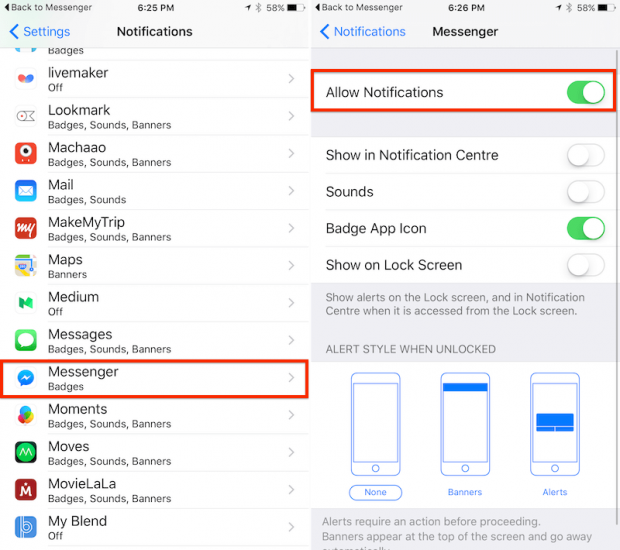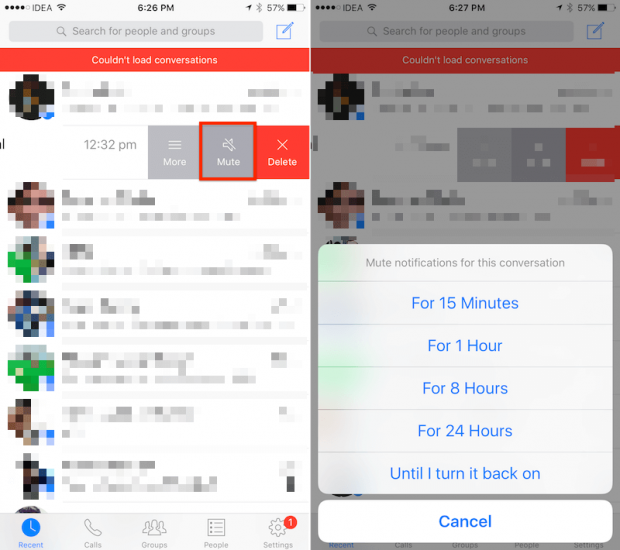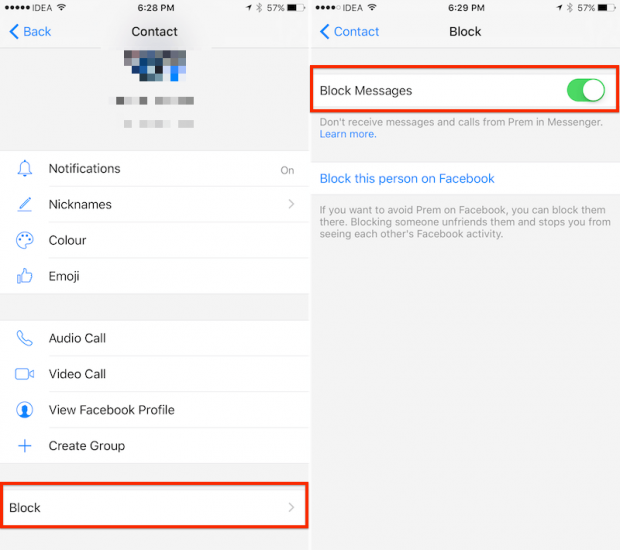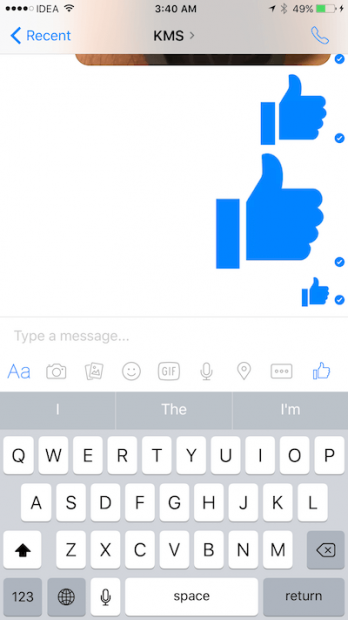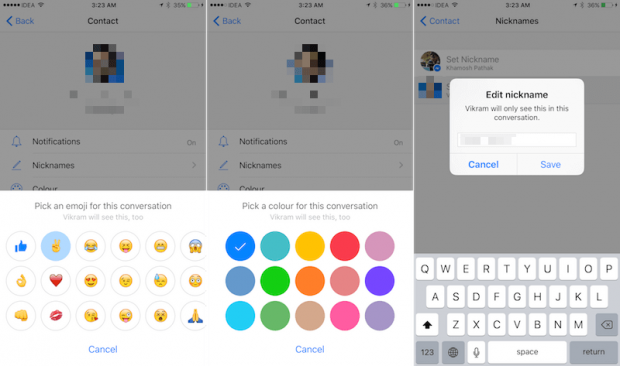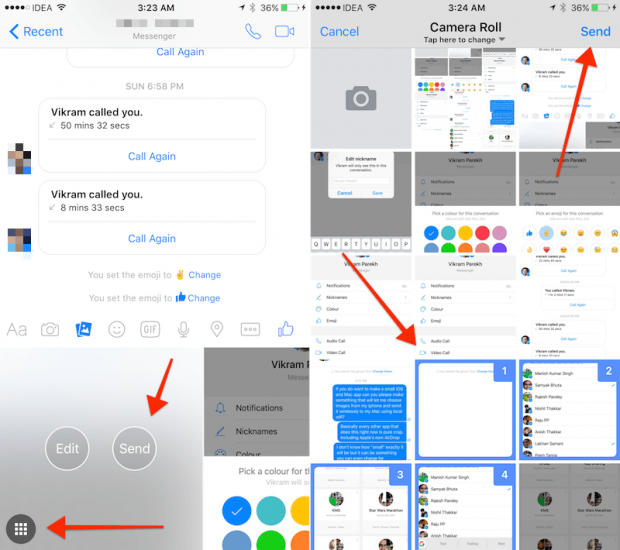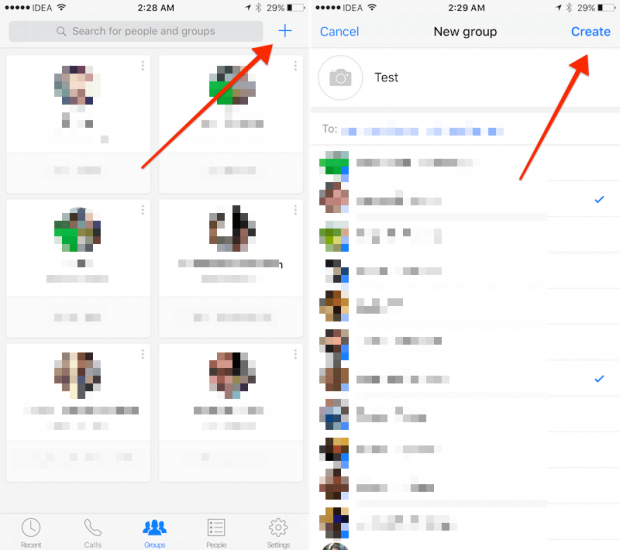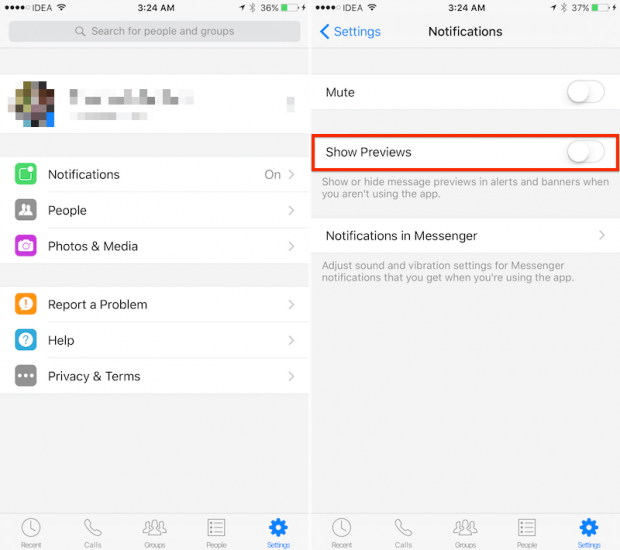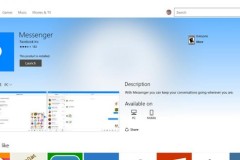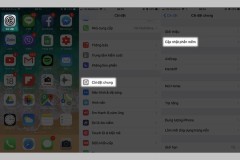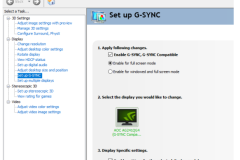Dường như chúng ta đều biết đến cái tên Messenger chỉ là một ứng dụng nhắn bổ sung cho Facebook. Tuy nhiên, ít người biết rằng, Facebook đang có xu hướng phát triển độc lập ứng dụng này với hàng loạt tính năng hữu ích được cập nhật thường xuyên: Video Call, chat nhóm, thanh toán,...
Điều đó ngày càng khiến Messenger trở thành một ứng dụng hấp dẫn với nhiều điều thú vị chưa hẳn bạn đã biết hết. Bởi vậy, hãy cùng tác giả khám phá những mẹo nhỏ hữu ích khi sử dụng Messenger trên iPhone nhé.
1. Tắt toàn bộ thông báo từ Messenger hoặc tắt thông báo cho một cuộc trò chuyện cụ thể
Đôi lúc, bạn muốn được nghỉ ngơi, và không bị làm phiền bởi những thông báo ting ting từ Messenger, hãy làm theo vài bước sau đây để tắt hoàn toàn thông báo của ứng dụng đi nhé. Đầu tiên, bạn vào Settings > Application > Notifications và tìm đến 'Messenger', sau đó tắt thông báo tại mục 'Allow Notifications'.
Tuy nhiên, nếu bạn không muốn tắt tất cả các cuộc trò chuyện, mà chỉ muốn tắt thông báo từ một hoặc một số cuộc hội thoại nhất định? Bạn cần vào ứng dụng Messenger, trong danh sách hiện lên, bạn tìm đến cuộc trò chuyện muốn tắt thông báo và trượt nó sang trái, chọn 'Mute' và chọn thời gian tắt. Có các tùy chọn tắt trong 15 phút, 1 tiếng, 8 tiếng,.. hay cho tới khi nào bạn bật thông báo trở lại.
2. Chặn một ai đó
Đôi khi bạn không thích một người nào đó, hay bị làm phiền bởi những tin nhắn của họ. Bạn có thể chặn những tin nhắn từ người này bằng cách mở cuộc hồi thoại, sau đó bấm vào tên người đó ở đầu trang, và chọn 'Block'. Bạn cũng có tùy chọn chỉ chặn tin nhắn người đó, hoặc chặn hẳn người đó trên Facebook.
3. Nút Like lớn
Nhiều người không nhận ra mẹo nhỏ này, và thường hay thắc mắc, tại sao bạn mình lại bấm được nút Like to như thế? Nhưng cách thức thật đơn giản, bạn chỉ cần ấn giữ nút Like và thả chúng ra khi có độ to thích hợp. Âm thanh khi bạn nhấn giữ nghe cũng vui tai lắm đó.
4. Tùy chỉnh màu cuộc hội thoại, biểu tượng và đặt biệt danh cho những người khác
Đôi lúc bạn muốn phân biệt các cuộc hội thoại với nhau? Hay muốn gửi một biểu tượng khác ngoài nút Like?... hãy cùng thử những trải nghiệm mới mẻ này bằng cách nhấn vào phần tên của cuộc trò chuyện, và tùy chọn Colors, Emoji hay Nickname để thay đổi màu sắc, đổi biểu tượng và thay đổi biệt danh cho những người trong cuộc thoại.
5. Gửi kèm ảnh, video,... mà không phải thoát ra khỏi khung chat
Ngay bên trên dòng soạn tin nhắn là một hàng các biểu tượng cho phép sử dụng các tính năng tùy chọn khác. Trong đó, bạn có thể chọn biểu tượng máy ảnh để tiến hành chụp ngay một bức ảnh và gửi cho người kia. Hoặc bạn cũng có thể gửi ảnh có sẵn trong thư viện bằng biểu tượng bức tranh bên cạnh, chọn ảnh và bấm nút 'Send'.
6. Tạo các nhóm chat
Việc này khá đơn giản, bạn chỉ cần đến tab Groups, nhấn vào biểu tượng dấu '+' ở góc trên bên phải, chọn người muốn thêm vào và đặt cho hội 'chém gió' đó một cái tên, hay thâm chí là một bức ảnh đại diện, giống như đang chat với 1 người vậy.
7. Sắp xếp, ghim một nhóm trò chuyện
Mặc định, khi bạn thêm một nhóm mới, nó sẽ hiển thị ở phía cuối màn hình. Nếu bạn thường xuyên tham gia cuộc trò chuyện này, bạn có thể ghim chúng lên đầu bằng cách nhấn giữ biểu tượng nhóm và di chuyển tới vị trí thích hợp, chọn 'Pin' từ nút ba chấm.
8. Ẩn thông báo riêng tư
Mặc định, Messenger sẽ hiển thị tin nhắn trên thanh thông báo, nếu bạn không muốn người khác có thể đọc được những tin nhắn này, hãy vào Setting > Notifications và tắt tùy chọn 'Show Previews'.
16 thủ thuật đơn giản của Facebook Messenger trên iPhone (iOS) nhưng không phải ai cũng biết (phần 2)
Hoàng Hải
Theo IPH, Techrum.